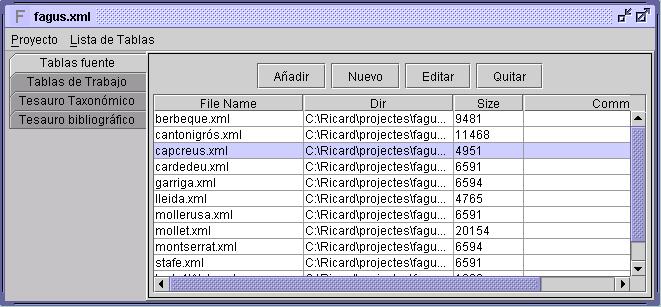Centro Gestor del Proyecto
Centro Gestor del Proyecto
La ventana Centro Gestor del Proyecto permite gestionar todos los datos referentes a un proyecto. Contiene la lista de ficheros de tablas de citaciones (tablas fuente y de trabajo) y permite relacionar cada tabla con el Editor de Citas. Paralelamente, muestra los tesauros (taxonómicos y bibliográficos) ligados al proyecto y permite su edición.
1. Paneles del Centro Gestor del Proyecto
El Centro Gestor del Proyecto contiene cuatro pestañas que llevan a paneles diferentes:
- Tablas Fuente: Lista los archivos de tabla de citas asociados al proyecto como Tablas Fuente.
- Tablas de Trabajo: Lista los archivos de tablas de citas asociados al proyecto como Tablas de Trabajo.
- Tesauro Taxonómico: Tesauro de taxones completo del proyecto. Todos los archivos tesauro de taxones se muestran conjuntamente en una estructura de árbol. Sólo se puede consultar, no modificar.
- Tesauro Bibliográfico: Tabla del tesauro bibliográfico. Cada fila corresponde a un trabajo bibliográfico. Todos los archivos de tesauro bibliográfico se muestran conjuntamente en una sola tabla.
2. Acciones principales del Centro Gestor del Proyecto
2.1 Menú Lista de Tablas
Las opciones en el menú Lista de Tablas disponibles sólo para las tablas de citas, tanto fuente como de trabajo, son:
- Para copiar tablas y así poderlas luego pegar como tablas fuente o tablas de trabajo se debe seleccionar Copiar.
- Para cortar las tablas eliminándolas de la lista actual pudiendo luego pegarlas como tablas fuente o de trabajo está la opción Cortar.
- Una vez copiadas o cortadas una selección de tablas, se pueden añadir a la lista de tablas fuente o de trabajo seleccionando Pegar. Si se intenta pegar en una lista de tablas de citas una tabla ya existente en esa lista, aparecerá un diálogo en el que se habrá de indicar el nuevo nombre que se le dará al archivo donde se guardará esta tabla.
- Las tablas pueden ordenarse según el nombre del archivo que las contiene Ordena Tablas por Nombre.
- Las tablas se pueden mostrar en formato texto ("archivo" - "directorio"), seleccionando Muestra la Lista en Texto.
2.2 Menú Proyecto
Las opciones en el menú Proyecto permiten actuar sobre el proyecto y activarlo:
- Si se quieren editar las propiedades y valores constantes definidos para el proyecto se debe seleccionar Editar Opciones del Proyecto. Una vez hecho esto se abrirá el Diálogo de Entorno donde encontraremos las opciones de configuración de todas las características del proyecto.
- Una vez hechos los cambios pertinentes se puede seleccionar Carga Recursos del Proyecto para cargar en memoria los diferentes tesauros, el idioma seleccionado y las demás opciones del proyecto. Esta opción se llama automáticamente al abrir un proyecto cualquiera y es equivalente a seleccionar Aplicar en el Diálogo de Entorno.
2.3 Manipulación de Tablas de Citas
De cada tabla de citas podemos ver:
- El nombre del archivo.
- El directorio en que se encuentra.
- El tamaño del archivo.
- Una columna Comentarios donde se podrá escribir un texto que quedará anexado a la tabla de citas para este proyecto.
Si se quiere añadir al proyecto archivos de tablas de citas ya existentes, se ha de pulsar el botón Añadir. Los archivos seleccionados se incluirán en la lista de tablas y quedarán referenciados dentro del proyecto. Para editar una de las tablas de citas de la lista hay que seleccionar el archivo deseado y apretar el botón Editar o apretar dos veces el botón izquierdo del ratón, abriendo así el Editor de Citas. El botón Borrar elimina la tabla seleccionada de la lista de tablas asociadas al proyecto sin eliminar físicamente el archivo de datos. Para crear nuevas tablas fuente podemos apretar el botón Nuevo y se abrirá el Editor de Citas con una nueva tabla de citas vacía.
2.4 Árboles Taxonómicos. Visualización de nodos.
La taxonomía se muestra como una estructura jerárquica de taxones en forma arborea. Los nombres de taxones sinónimos (aquellos en que el código interno es diferente del código del nombre) aparecen en rojo en el árbol, con el nombre del taxon válido entre claudátors . El árbol taxonómico es el mismo que en el Editor de taxones, por lo que se recomienda ver la sección del manual Editor de Tesauros de taxones para una descripción más detallada de los campos mostrados.
Apretando el botón derecho del ratón en un determinado nodo de un taxon, aparece a la derecha un diálogo donde el nodo se detalla (mostrando un panel de nodos no editable, al contrario que en el Editor de Tesauros de taxones). Esta propiedad de los nodos en los árboles facilita la inspección del tesauro sin necesidad de abrir el archivo en el editor.